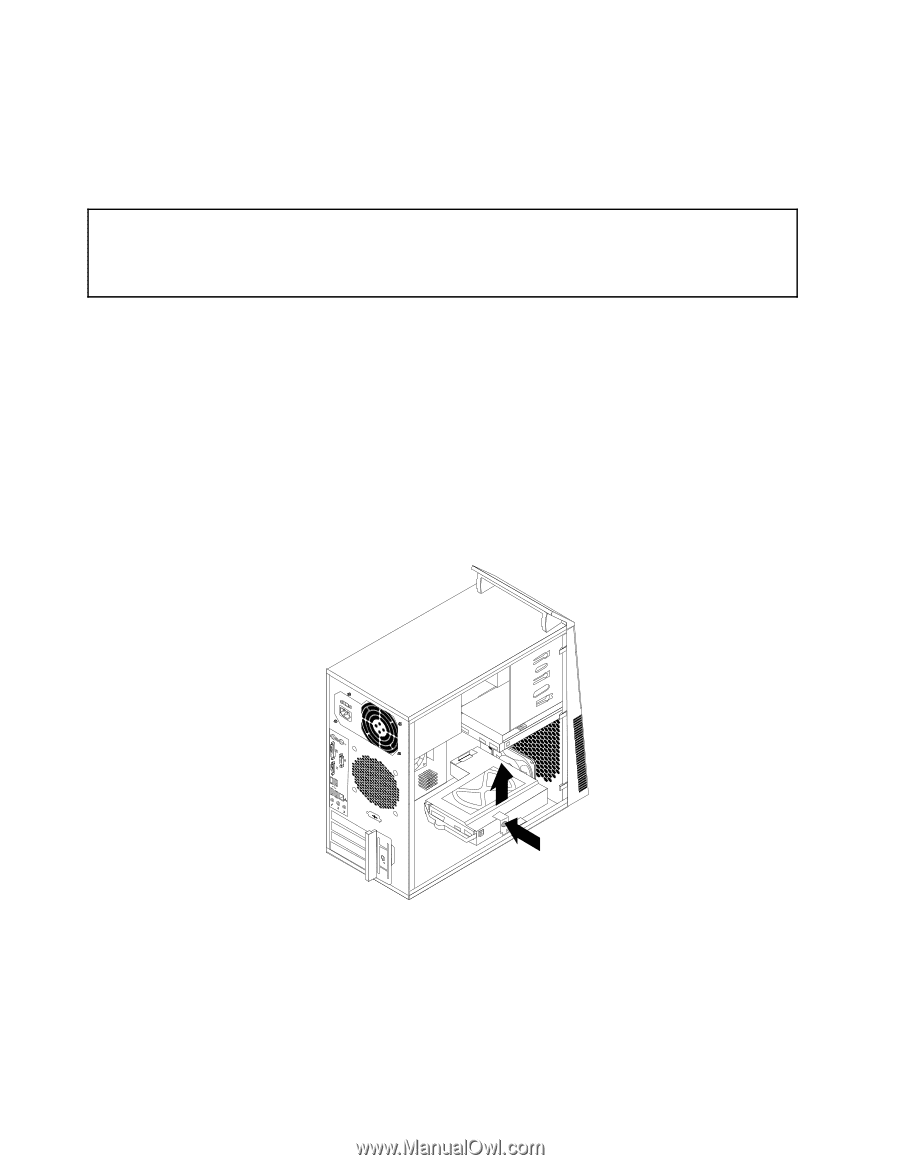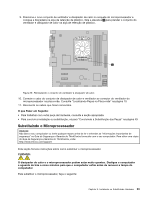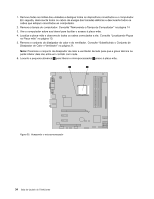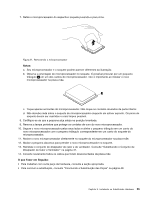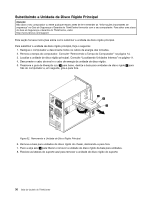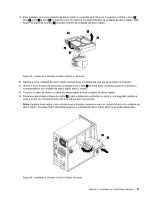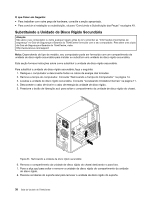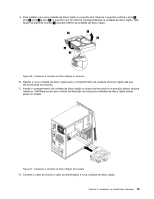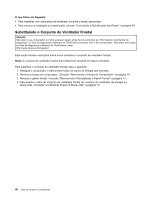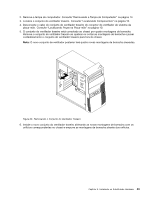Lenovo ThinkCentre M76 (Brazilian Portuguese) User Guide - Page 44
Substituindo a Unidade de Disco Rígido Secundária
 |
View all Lenovo ThinkCentre M76 manuals
Add to My Manuals
Save this manual to your list of manuals |
Page 44 highlights
O que Fazer em Seguida: • Para trabalhar com outra peça de hardware, consulte a seção apropriada. • Para concluir a instalação ou substituição, vá para "Concluindo a Substituição das Peças" na página 49. Substituindo a Unidade de Disco Rígido Secundária Atenção: Não abra o seu computador ou tente qualquer reparo antes de ler e entender as "Informações importantes de segurança" no Guia de Segurança e Garantia do ThinkCentre fornecido com o seu computador. Para obter uma cópia do Guia de Segurança e Garantia do ThinkCentre, visite: http://www.lenovo.com/support Nota: Dependendo do tipo de modelo, seu computador pode ser fornecido com um compartimento de unidade de disco rígido secundária para instalar ou substituir uma unidade de disco rígido secundária. Esta seção fornece instruções sobre como substituir a unidade de disco rígido secundária. Para substituir a unidade de disco rígido secundária, faça o seguinte: 1. Desligue o computador e desconecte todos os cabos de energia das tomadas. 2. Remova a tampa do computador. Consulte "Removendo a Tampa do Computador" na página 14. 3. Localize a unidade de disco rígido secundária. Consulte "Localizando Unidades Internas" na página 11. 4. Desconecte o cabo de sinal e o cabo de energia da unidade de disco rígido. 5. Pressione o botão de liberação azul para soltar o compartimento da unidade de disco rígido do chassi. Figura 35. Removendo a unidade de disco rígido secundária 6. Remova o compartimento da unidade de disco rígido do chassi deslizando-o para fora. 7. Puxe a alça azul para soltar e remover a unidade de disco rígido do compartimento da unidade de disco rígido. 8. Flexione as laterais do suporte azul para remover a unidade de disco rígido do suporte. 38 Guia do Usuário do ThinkCentre